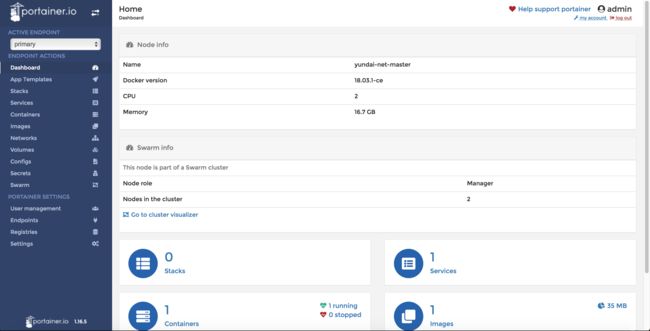一、规划
1、net-master作为manager节点,net-salve作为worker节点。
cat >>/etc/hosts<2、配置SSH免密登陆
ssh-keygen -t rsa -P ''
ssh-copy-id -i .ssh/id_rsa.pub root@yundai-net-master
ssh-copy-id -i .ssh/id_rsa.pub root@yundai-net-salve二、安装docker和ansible
1、安装配置ansible
yum -y install ansible
2、ansible增加节点,vi /etc/ansible/hosts
[node]
192.168.139.175
192.168.139.176
3、关闭SELINUX
sed -i "s/SELINUX=enforcing/SELINUX=disabled/g" /etc/sysconfig/selinux
4、关闭节点的SELINUX
ansible node -m copy -a 'src=/etc/selinux/config dest=/etc/selinux/'得到返回成功结果
192.168.139.175 | SUCCESS => {
"changed": false,
"checksum": "3b6d402cb16ca0cc84ba749c9f7874b077ac091a",
"dest": "/etc/selinux/config",
"gid": 0,
"group": "root",
"mode": "0644",
"owner": "root",
"path": "/etc/selinux/config",
"size": 545,
"state": "file",
"uid": 0
}
192.168.139.176 | SUCCESS => {
"changed": false,
"checksum": "3b6d402cb16ca0cc84ba749c9f7874b077ac091a",
"dest": "/etc/selinux/config",
"gid": 0,
"group": "root",
"mode": "0644",
"owner": "root",
"path": "/etc/selinux/config",
"size": 545,
"state": "file",
"uid": 0
}5、关闭防火墙
systemctl stop firewalld
systemctl disable firewalld
6、关闭节点防火墙
ansible node -a 'systemctl stop firewalld'
ansible node -a 'systemctl disable firewalld'注:这里选择关闭防火墙,实际环境中可自行开放端口。
7、安装docker
- 在manager节点安装docker
#安装相关依赖包
yum install -y yum-utils device-mapper-persistent-data lvm2
yum-config-manager --add-repo http://mirrors.aliyun.com/docker-ce/linux/centos/docker-ce.repo
#列出所有的docker源
yum list docker-ce --showduplicates | sort -r
#安装docker
yum -y install docker-ce
#查看docker版本
docker --version
#启动docker
systemctl start docker
systemctl status docker
systemctl enable docker
- 使用ansible在worker节点安装docker
#安装相关依赖包
yum install -y yum-utils device-mapper-persistent-data lvm2
yum-config-manager --add-repo http://mirrors.aliyun.com/docker-ce/linux/centos/docker-ce.repo
#节点安装docker
ansible node -m copy -a 'src=/etc/yum.repos.d/docker-ce.repo dest=/etc/yum.repos.d/'
ansible node -m yum -a "state=present name=docker-ce"
#查看节点docker版本
ansible node -a 'docker --version'
192.168.139.173 | SUCCESS | rc=0 >>
Docker version 17.06.0-ce, build 02c1d87
192.168.139.174 | SUCCESS | rc=0 >>
Docker version 17.06.0-ce, build 02c1d87
#启动节点docker
ansible node -a 'systemctl start docker'
ansible node -a 'systemctl status docker'
ansible node -a 'systemctl enable docker'三、配置docker swarm集群
1、创建docker swarm集群docker swarm init --listen-addr 0.0.0.0
Swarm initialized: current node (a1tno675d14sm6bqlc512vf10) is now a manager.
To add a worker to this swarm, run the following command:
docker swarm join --token SWMTKN-1-3sp9uxzokgr252u1jauoowv74930s7f8f5tsmm5mlk5oim359e-dk52k5uul50w49gbq4j1y7zzb 192.168.139.175:2377
To add a manager to this swarm, run 'docker swarm join-token manager' and follow the instructions.
2、查看节点docker node ls
ID HOSTNAME STATUS AVAILABILITY MANAGER STATUS
a1tno675d14sm6bqlc512vf10 * swarm01 Ready Active Leader
3、查看加入集群manager管理节点的命令-docker swarm join-token manager
To add a manager to this swarm, run the following command:
docker swarm join --token SWMTKN-1-3sp9uxzokgr252u1jauoowv74930s7f8f5tsmm5mlk5oim359e-7tdlpdnkyfl1bnq34ftik9wxw 192.168.139.175:2377
4、查看加入集群worker节点的命令-docker swarm join-token worker
To add a worker to this swarm, run the following command:
docker swarm join --token SWMTKN-1-3sp9uxzokgr252u1jauoowv74930s7f8f5tsmm5mlk5oim359e-dk52k5uul50w49gbq4j1y7zzb 192.168.139.175:2377
5、将前面规划的两个worker节点加入集群
docker swarm join --token SWMTKN-1-3sp9uxzokgr252u1jauoowv74930s7f8f5tsmm5mlk5oim359e-dk52k5uul50w49gbq4j1y7zzb 192.168.139.175:2377
#结果
This node joined a swarm as a worker.
6、查看worker节点是否已加入集群docker node ls
ID HOSTNAME STATUS AVAILABILITY MANAGER STATUS
7zkbqgrjlsn8c09l3fagtfwre swarm02 Ready Active
a1tno675d14sm6bqlc512vf10 * swarm01 Ready Active Leader
apy9zys2ch4dlwbmgdqwc0pn3 swarm03 Ready Active
7、查看docker swarm的管理网络docker network ls
NETWORK ID NAME DRIVER SCOPE
05efca714d2f bridge bridge local
c9cd9c37edd7 docker_gwbridge bridge local
10ac9e48d81b host host local
n60tdenc5jy7 ingress overlay swarm
a9284277dc18 none null local
这里,一个docker swarm集群就搭建好了
四、添加docker加速器
访问https://www.daocloud.io,并进行注册申请,点击加速器拷贝下面的链接
curl -sSL https://get.daocloud.io/daotools/set_mirror.sh | sh -s http://e3233689bd.m.daocloud.io五、搭建docker swarm的UI—Portainer
1、使用该命令部署Portainer
docker service create \
--name portainer \
--publish 9000:9000 \
--constraint 'node.role == manager' \
--mount type=bind,src=//var/run/docker.sock,dst=/var/run/docker.sock \
portainer/portainer \
-H unix:///var/run/docker.sock
2、查看镜像docker images |grep portainer
portainer/portainer latest 07cde96d4789 2 weeks ago 10.4MB
3、查看集群列表docker service ls
ID NAME MODE REPLICAS IMAGE PORTS
oycej77lmc4u portainer replicated 1/1 portainer/portainer:latest *:9000->9000/tcp=